1. htop简介
Htop是一款运行于Linux系统监控与进程管理软件,用于取代Unix下传统的top。与top只提供最消耗资源的进程列表不同,htop提供所有进程的列表,并且使用彩色标识出处理器、swap和内存状态。
用户一般可以在top无法提供详尽系统信息的情况下选择安装并使用htop。比如,在查找应用程序的内存泄漏问题时。与top相比,htop提供更方便、光标控制的界面来杀死进程。
htop用C语言编写,采用了ncurses库。htop的名称源于其作者的名字。
2. htop安装
yum -y install ncurses-devel #htop依赖ncurses wget http://superb-dca3.dl.sourceforge.net/project/htop/htop/1.0.2/htop-1.0.2.tar.gz tar xzf htop-1.0.2.tar.gz cd htop-1.0.2 ./configure make && make install
3. htop用法
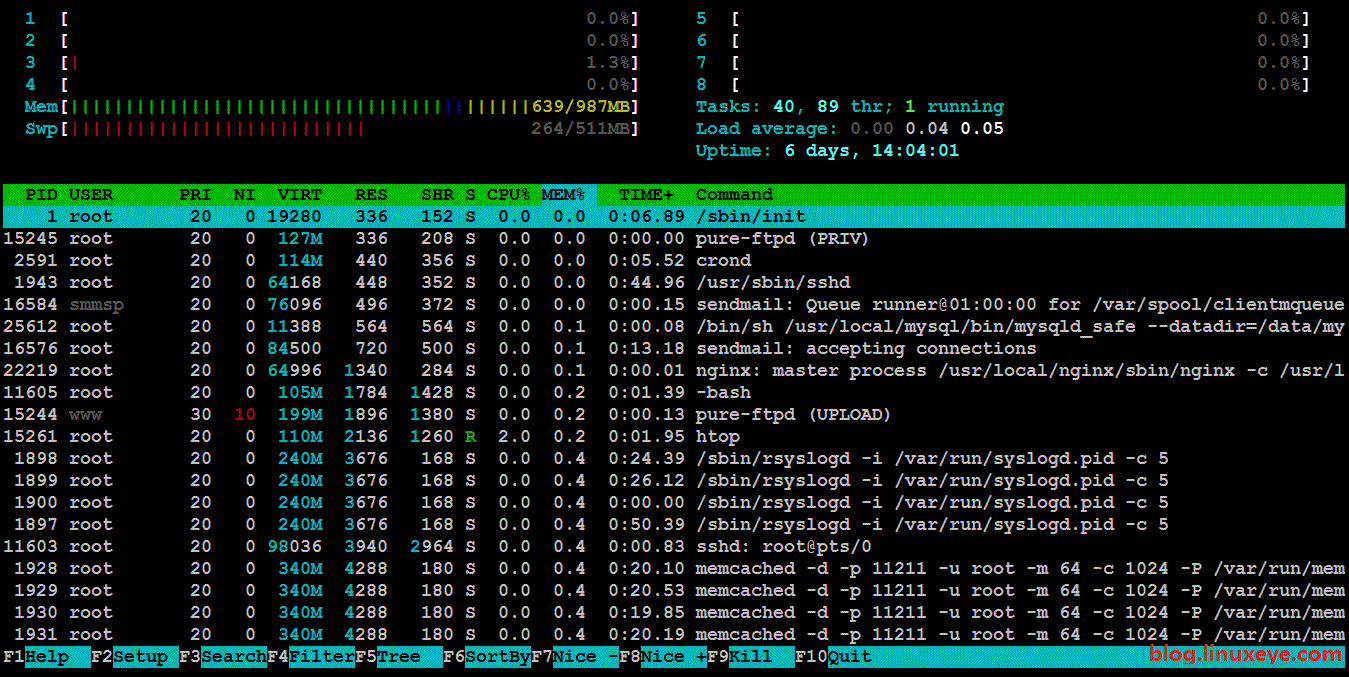
上面左上角显示CPU、内存、Swap使用情况,右边显示任务、负载、开机时间,下面就是进程实时状况。
下面是 F1~F10 的功能和对应的字母快捷键。
| Shortcut Key | Function Key | Description | 中文说明 |
| h, ? | F1 | Invoke htop Help | 查看htop使用说明 |
| S | F2 | Htop Setup Menu | htop 设定 |
| / | F3 | Search for a Process | 搜索进程 |
| F4 | Incremental process filtering | 增量进程过滤器 | |
| t | F5 | Tree View | 显示树形结构 |
| <, > | F6 | Sort by a column | 选择排序方式 |
| [ | F7 | Nice – (change priority) | 可减少nice值,这样就可以提高对应进程的优先级 |
| ] | F8 | Nice + (change priority) | 可增加nice值,这样就可以降低对应进程的优先级 |
| k | F9 | Kill a Process | 可对进程传递信号 |
| q | F10 | Quit htop | 结束htop |
命令行选项(COMMAND-LINE OPTIONS)
| -C –no-color | 使用一个单色的配色方案 |
| -d –delay=DELAY | 设置延迟更新时间,单位秒 |
| -h –help | 显示htop 命令帮助信息 |
| -u –user=USERNAME | 只显示一个给定的用户的过程 |
| -p –pid=PID,PID… | 只显示给定的PIDs |
| -s –sort-key COLUMN | 依此列来排序 |
| -v –version | 显示版本信息 |
交互式命令(INTERACTIVE COMMANDS)
| 上下键或PgUP, PgDn | 选定想要的进程,左右键或Home, End 移动字段,当然也可以直接用鼠标选定进程 |
| Space | 标记/取消标记一个进程。命令可以作用于多个进程,例如 “kill”,将应用于所有已标记的进程 |
| U | 取消标记所有进程 |
| s | 选择某一进程,按s:用strace追踪进程的系统调用 |
| l | 显示进程打开的文件: 如果安装了lsof,按此键可以显示进程所打开的文件 |
| I | 倒转排序顺序,如果排序是正序的,则反转成倒序的,反之亦然 |
| +, – | 在树形模式下,展开或折叠子树 |
| a (在有多处理器的机器上) | 设置 CPU affinity: 标记一个进程允许使用哪些CPU |
| u | 显示特定用户进程 |
| M | 按Memory使用排序 |
| P | 按CPU使用排序 |
| T | 按Time+使用排序 |
| F | 跟踪进程: 如果排序顺序引起选定的进程在列表上到处移动,让选定条跟随该进程。这对监视一个进程非常有用:通过这种方式,你可以让一个进程在屏幕上一直可见。使用方向键会停止该功能 |
| K | 显示/隐藏内核线程 |
| H | 显示/隐藏用户线程 |
| Ctrl-L | 刷新 |
| Numbers | PID 查找: 输入PID,光标将移动到相应的进程上 |
4. 替代top
用htop替换top,可添加别名,编辑/root/.bashrc文件,添加如下代码
alias top=htop
本文来源于-Linux运维笔记: htop: 比top好用的Linux进程管理监控工具

